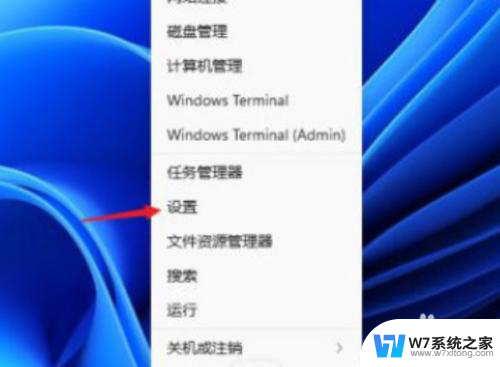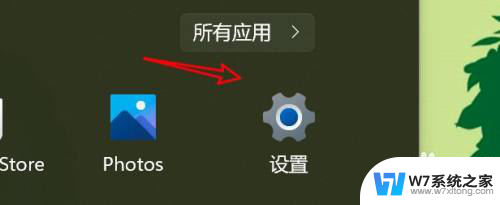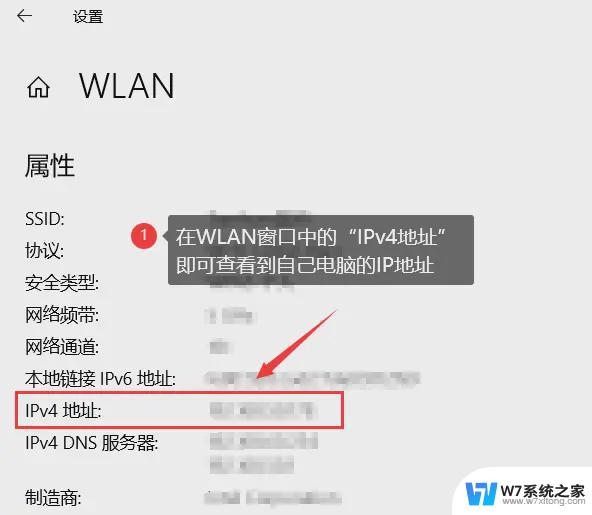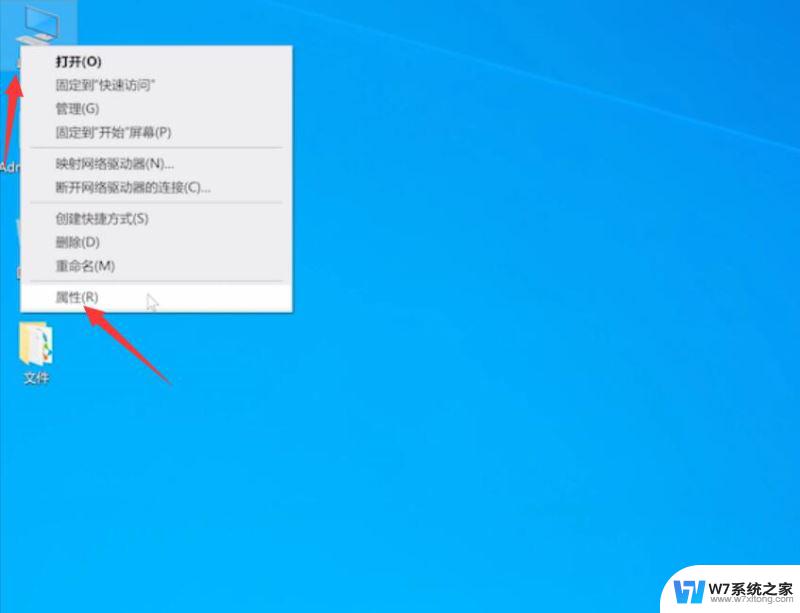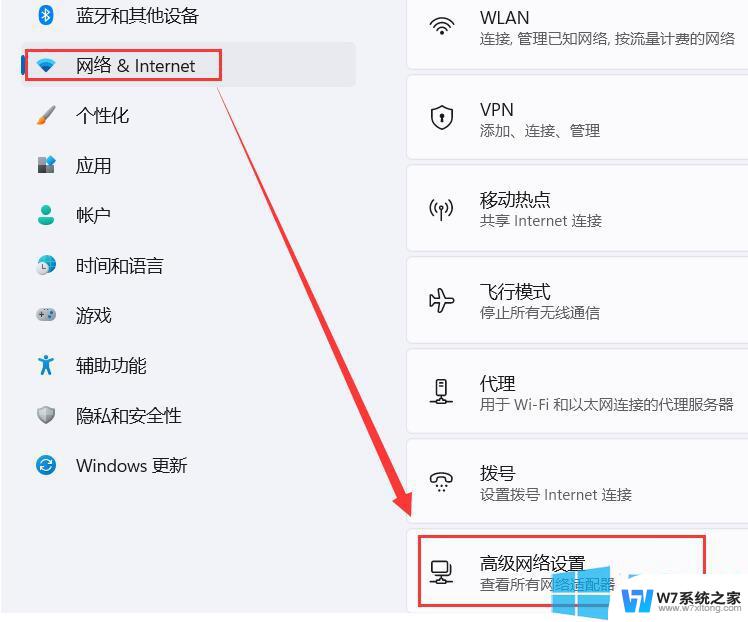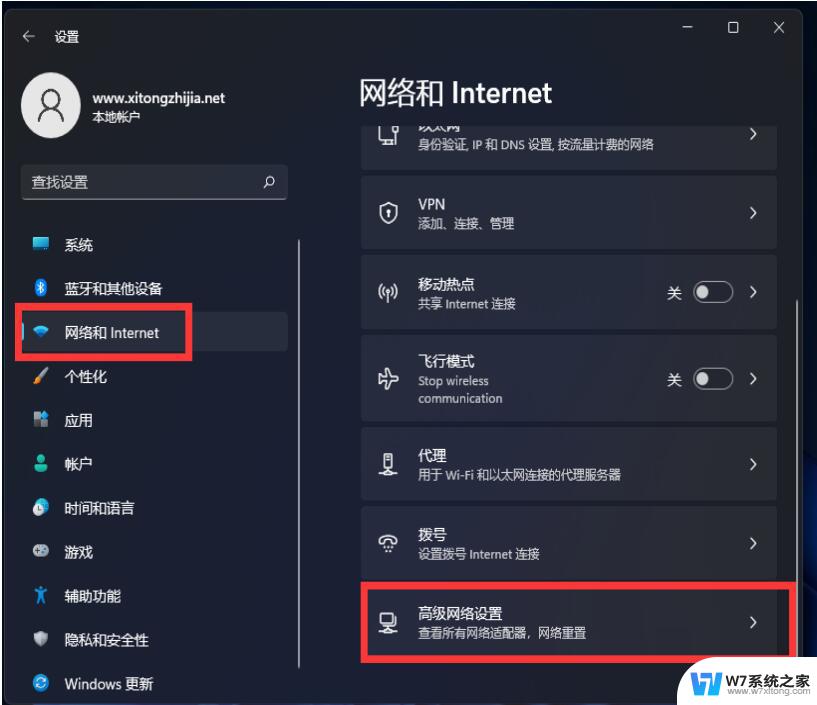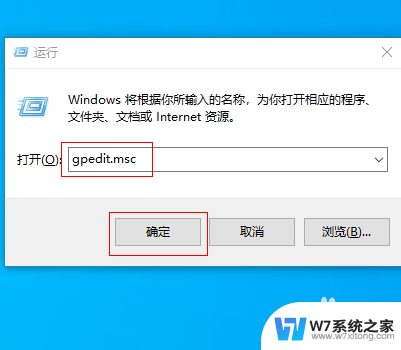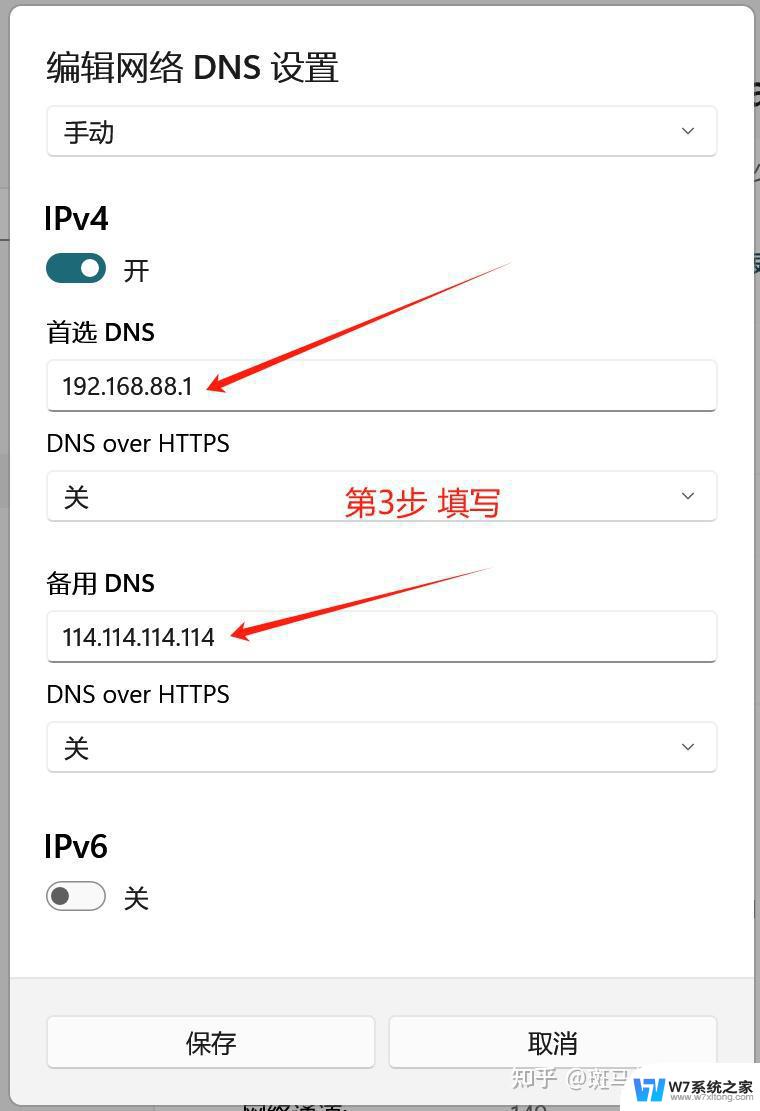win11修改网络地址 Windows11怎么手动修改网络地址ip
更新时间:2024-10-14 08:46:06作者:jiang
在使用Windows 11操作系统时,有时候我们需要手动修改网络地址IP以满足特定的网络需求,通过简单的操作,我们可以在系统设置中找到网络设置选项,然后手动输入想要设置的IP地址、子网掩码和默认网关等信息。这样一来我们就可以更灵活地管理网络连接,确保网络畅通无阻。如果您对如何在Windows 11中手动修改网络地址IP还不太了解,不妨跟着下文一起来学习吧!
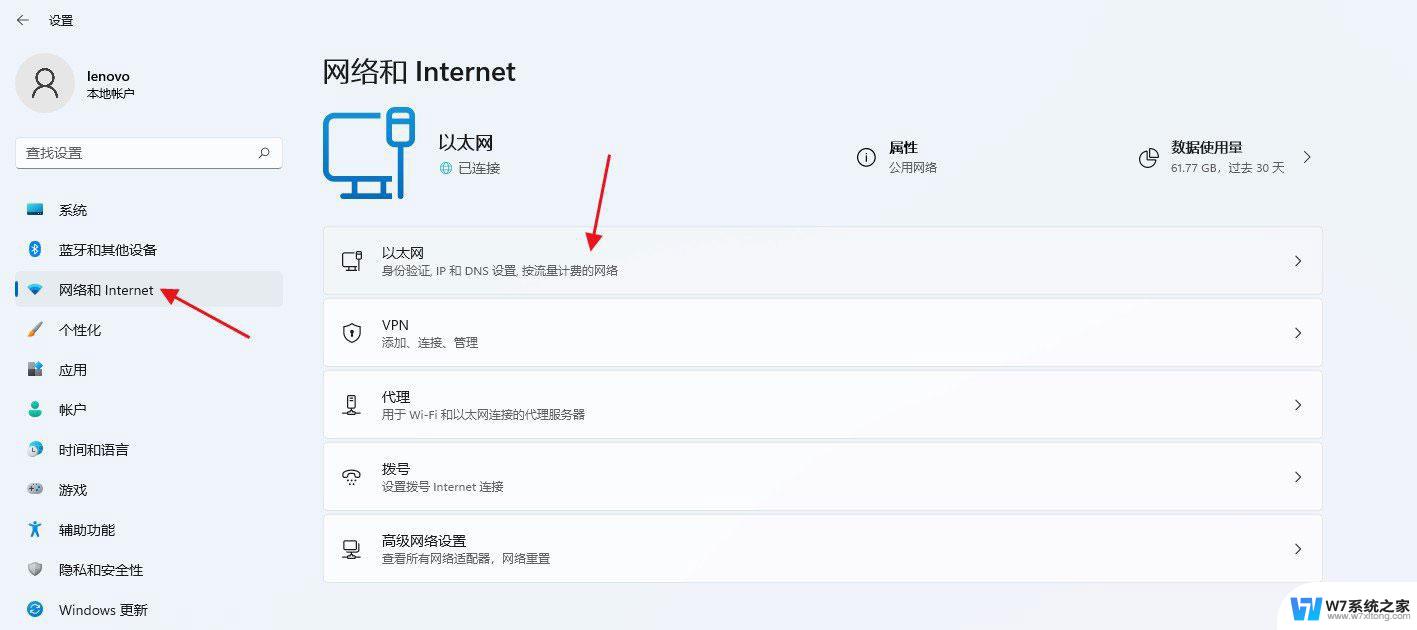
Windows11修改网络地址ip教程分享
1.点击 桌面 开始 菜单后打开 设置 菜单
2.随后在 网络和Internet 选项中点击 高级网络设置 按钮
3.找到 相关设置 栏目中的 更多网络适配器选项
4. 右键 网络打开 属性 设置面板
5.选中 Internet协议版本4 项目,打开 属性 菜单
6.最后在打开的 常规 面板下方 输入新IP地址 ,并点击 勾选使用 即可
大家下次再遇到Windows系统方面的问题时。
以上就是win11修改网络地址的全部内容,有出现这种现象的小伙伴不妨根据小编的方法来解决吧,希望能够对大家有所帮助。